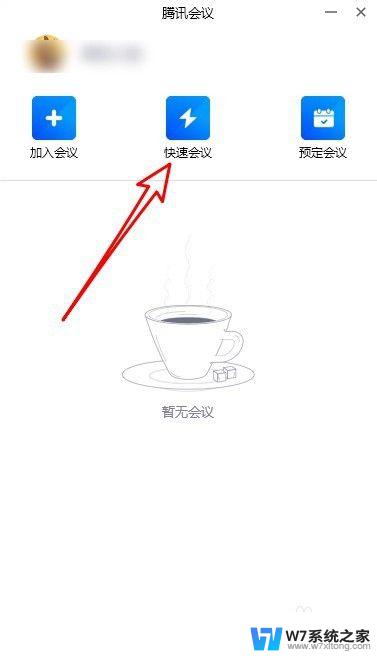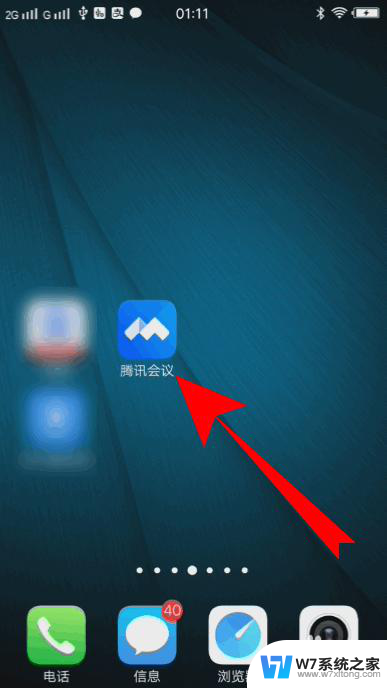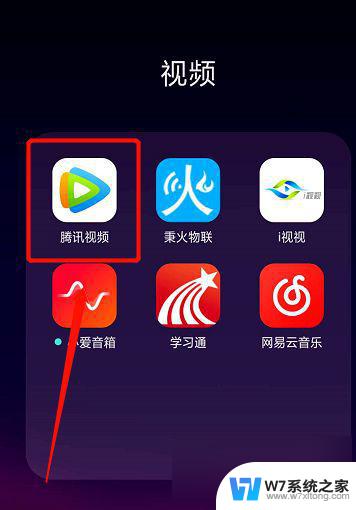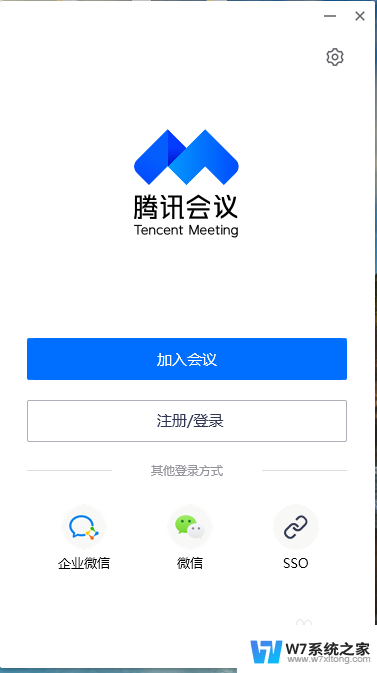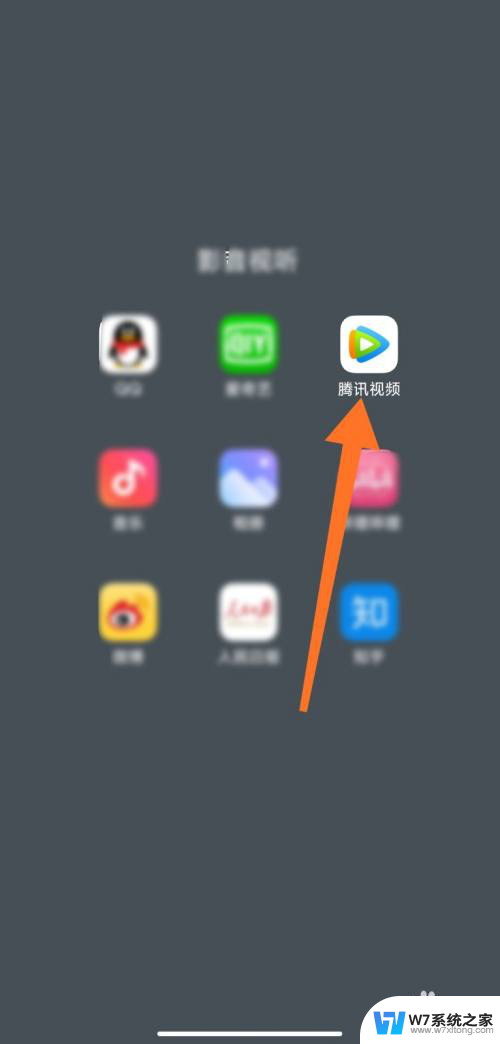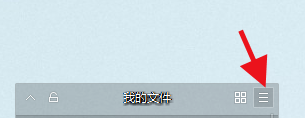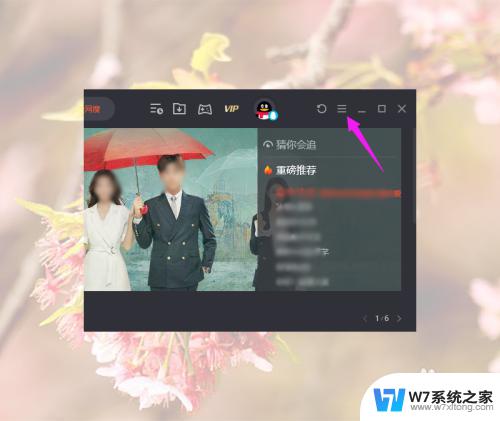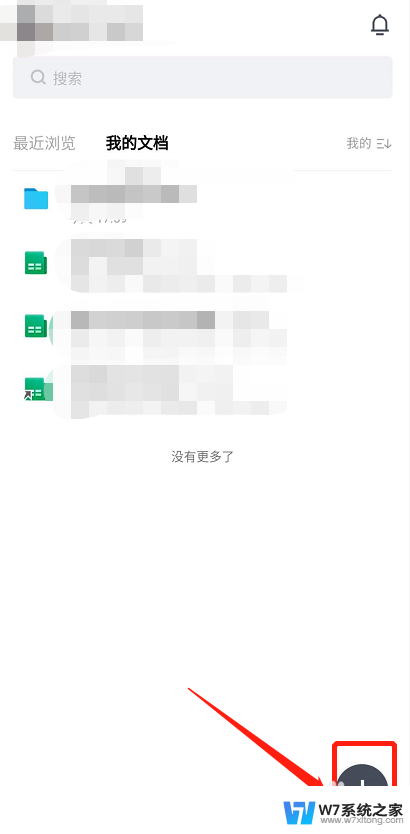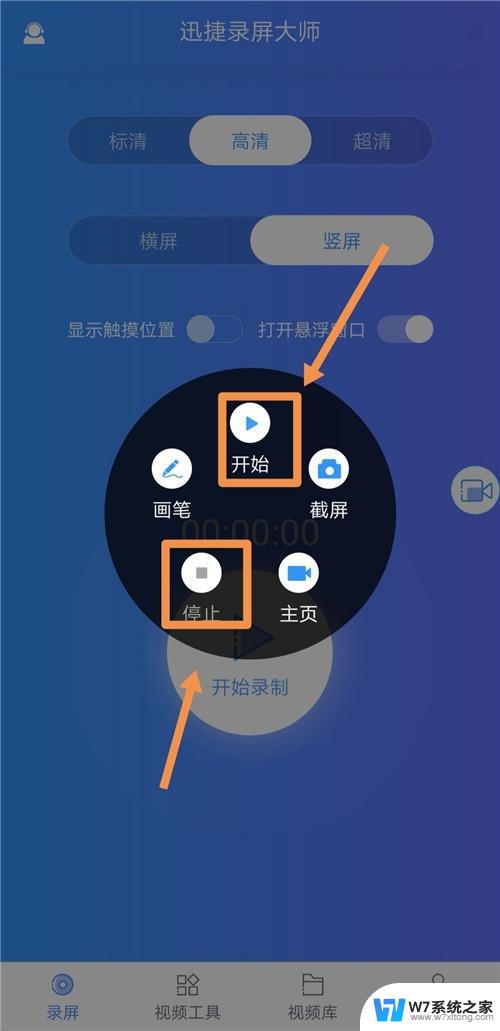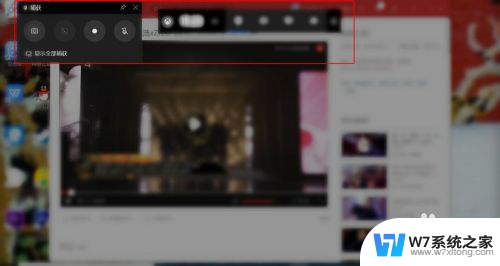腾讯会议录声音 腾讯会议录音设置方法
更新时间:2024-07-10 15:50:25作者:yang
随着远程办公和在线会议的普及,腾讯会议成为了许多企业和个人选择的首选工具之一,而在进行会议和沟通的过程中,有时候我们可能希望能够录下会议的内容或者音频,以便日后回顾或者整理。腾讯会议提供了方便的录音功能,让用户能够轻松记录下会议内容,以便后续使用。接下来我们将介绍腾讯会议的录音设置方法,让大家更好地利用这一功能。
操作方法:
1.电脑打开最新版的腾讯会议客户端点击加入会议。
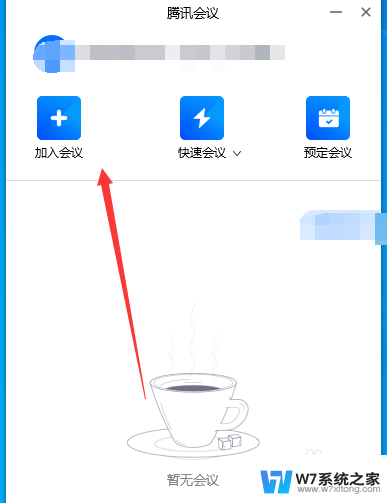
2.输入会议号点击下方的【加入会议】选项按钮。
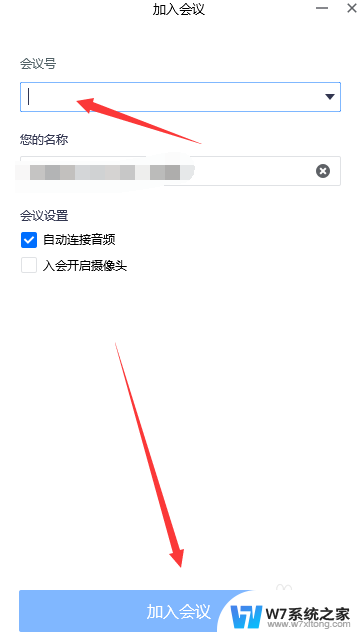
3.进入腾讯会议点击【使用电脑音频】选项按钮。
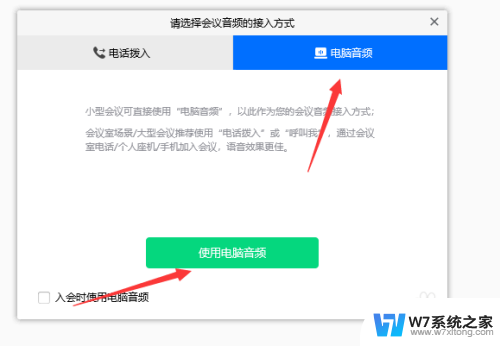
4.进入会议界面点击右下角的【录制】选项按钮。
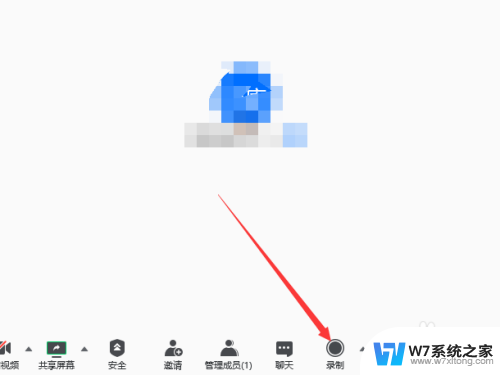
5.弹出新界面关闭其他音频应用点击【知道了】。
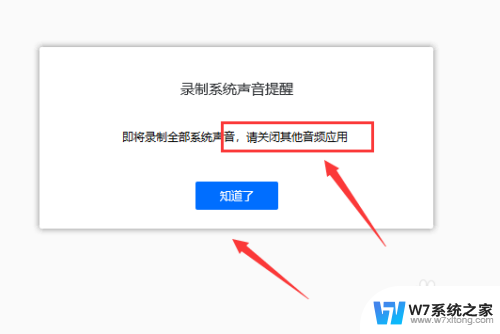
6.会议结束点击结束录制按钮录音操作完成。
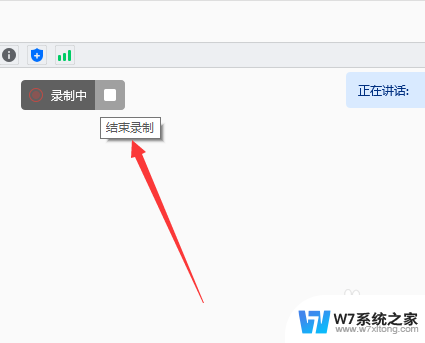
以上就是腾讯会议录声音的全部内容,如果您遇到了相同的问题,可以参考本文中介绍的步骤进行修复,希望这能对大家有所帮助。